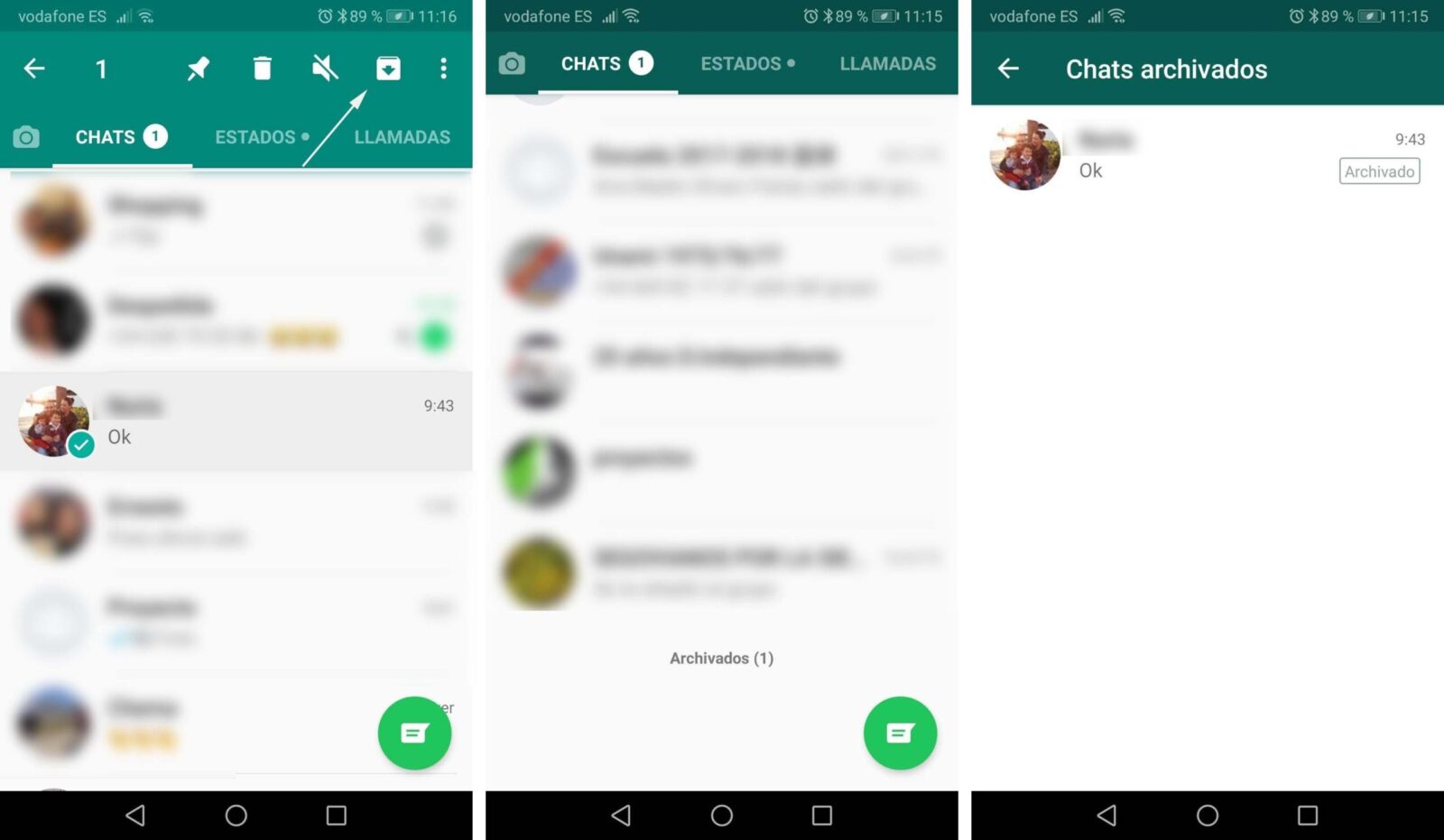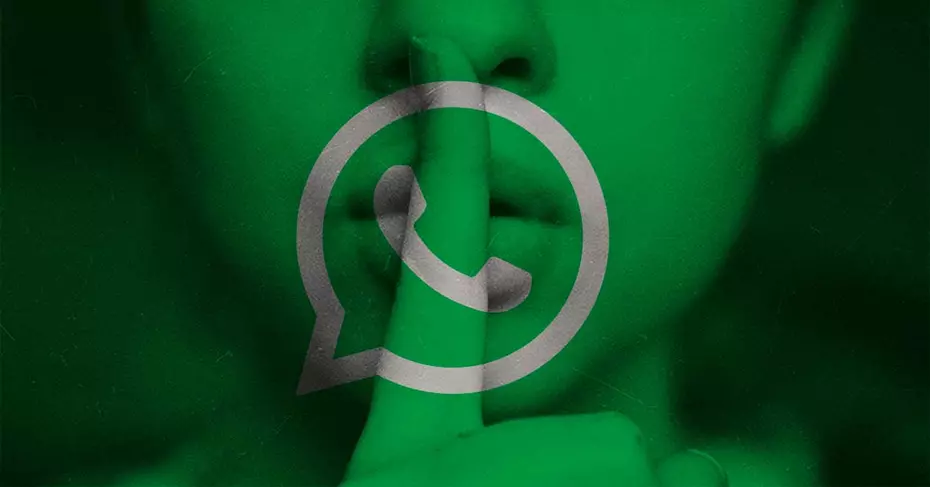يستخدم الجميع WhatsApp للتواصل ولا ندرك دائمًا متى نرسل رسالة أو ما إذا كانت هذه هي اللحظة أم لا. لذلك ، لقد حدث لك بالتأكيد أن رسالة WhatsApp قد أفسدت غفوتك ، أو جعلتك تستيقظ مبكرًا أو جعلتك تبدو سيئًا في اجتماع مهم. يمكنك كتم صوت مجموعة أو جهة اتصال على WhatsApp حتى لا يزعجوك.
إما لأنك لا تريد أن تتضايق أو لأن لدينا جميعًا صديقًا ثقيلًا ، مجموعة تمتلئ بالرسائل التي لا تهمك … في هذه الحالات ، يمكنك تجاهل مجموعة أو جهة اتصال على WhatsApp وهناك لا توجد قيود على جهات الاتصال المكتومة ، لذا لن تضطر إلى إيقاف تشغيل هاتفك أو إزالة الإنترنت إذا كنت لا تريد ظهور الإشعارات والرسائل المعلقة بشكل مستمر.
هل تعلم أنني قد أسكتتك؟
لا ، لن يعرف الشخص الآخر أنك كتمت محادثته ولن يعرف المشاركون في المجموعة أنك قمت بذلك. لا يعني كتم الصوت الحظر ويمكنهم الاستمرار في رؤية حالة WhatsApp الخاصة بك أو صورة ملفك الشخصي أو اتصالك إذا قمت بتكوينه. سيكونون قادرين على مواصلة التحدث إليك ولكنك لن تتلقى الإشعار إذا كنت لا تريد أن يتم إزعاجك أو ببساطة إذا كنت لا تريد أن ترى أن شخصًا معينًا يتحدث إليك من شريط الإشعارات.
لن يعرفوا أي شيء حتى لو كتمت مجموعة أو جهة اتصال. الأمر مختلف عما إذا قمت بحظرهم. بمعنى آخر ، سيؤدي حظر شخص ما إلى منع إشعاراته من الوصول إليك ، ولكن لن يتمكن هذا الشخص من التواصل معك سواء عن طريق رسالة أو عن طريق مكالمة WhatsApp. لن تتلقى إشعارات لأنه سيتم كتم صوتها. شيء آخر هو أنهم قد ذكروك في تلك المجموعة ، وكتابة “@” وسيظهر اسمك إشعارًا بالإشارة حتى إذا كتمت المجموعة ، باستثناء كتم صوت جهة الاتصال التي أشارت إليك في المجموعة في الفرد الدردشة ، في هذه الحالة لن تتلقى إشعارات حتى لو ذكرتك.
وبنفس الطريقة التي من خلال إسكات المجموعة ، لن تتلقى ببساطة إشعارات بالرسائل الجديدة في تلك المجموعة ، وتظل بقية خيارات التطبيق كما هي . أي ، إذا كنت قد قرأت التأكيدات نشطة (الاختيار الأزرق المزدوج) أو إذا لم تستمع للتسجيلات الصوتية المرسلة في المجموعة ، فيمكن لبقية الأعضاء متابعة ما إذا كنت تقرأ الرسائل أو تستمع إلى الصوتيات. يمكنك إسكاتهم لكنهم يعرفون أنك تتجاهلهم.
كتم صوت محادثات WhatsApp
إذا كنت تريد كتم صوت جهة اتصال تكتب إليك عادةً في ساعات خاطئة أو تميل إلى مضايقتك ، فيمكنك فعل ذلك ولن يعرف أنه تم كتم صوته. لديك خيار كتم صوت الإشعارات حتى لا تصدر صوتًا أو تزيلها مباشرة من شريط هاتفك. هذا يعني أنك لن ترى أن هذا الشخص قد كتب إليك إلا إذا قمت بإدخال WhatsApp ورأيت أن هناك رسائل جديدة. إذا لم تفتح التطبيق ، فلن ترى أي شيء عن جهة الاتصال هذه.
على Android
تسمح الأجهزة التي تعمل بنظام التشغيل Google بإسكات المحادثات الخاصة والجماعية بطريقتين مختلفتين ، من خلال النقر على المحادثة أو عن طريق فتح قائمة الدردشة نفسها.
من قائمة المحادثة
لإسكات شخص ما ، هناك خياران. اتبع بعض الخطوات البسيطة:
- افتح تطبيق WhatsApp
- اذهب إلى نافذة الدردشة
- اضغط مطولاً على المحادثة مع الشخص الذي تريد كتمه
- اضغط على أيقونة مكبر الصوت في الزاوية اليمنى العليا
- العب على مكبر الصوت
- اختر الوقت الذي تريد كتمه
- ثماني ساعات
- اسبوع واحد
- سنة
- قرر ما إذا كنت تريد إظهار الإشعارات أم لا
- انقر فوق “موافق” للتأكيد
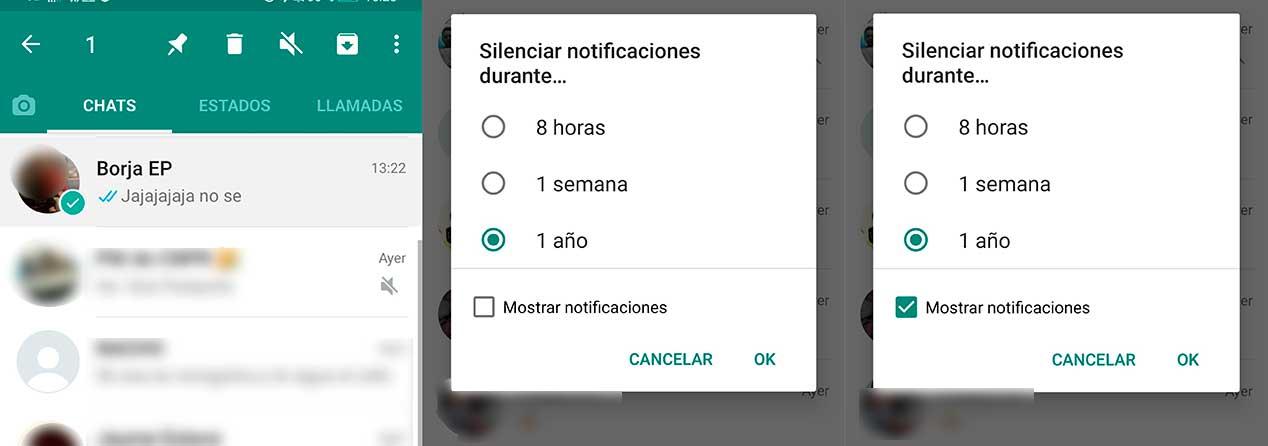
من الدردشة
هناك خيار آخر لإسكات المحادثات أو جهات الاتصال على WhatsApp وهو القيام بذلك من الدردشة نفسها إذا كنت تتحدث بالفعل إلى هذا الشخص. الخطوات أيضًا بسيطة جدًا ، والهدف واحد ، والخيارات مماثلة لما سبق.
- افتح تطبيق WhatsApp
- ادخل إلى نافذة الدردشة مع جهة الاتصال المعنية
- انقر على النقاط الثلاث في الزاوية اليمنى العليا
- اضغط على خيار ” تجاهل الإشعارات “
- اختر المدة التي تريد فيها إسكات هذا الشخص
- ثماني ساعات
- اسبوع واحد
- سنة
- حدد أو لا تحدد المربع “إظهار الإشعارات”
- قم بالتأكيد باستخدام الزر ” موافق”
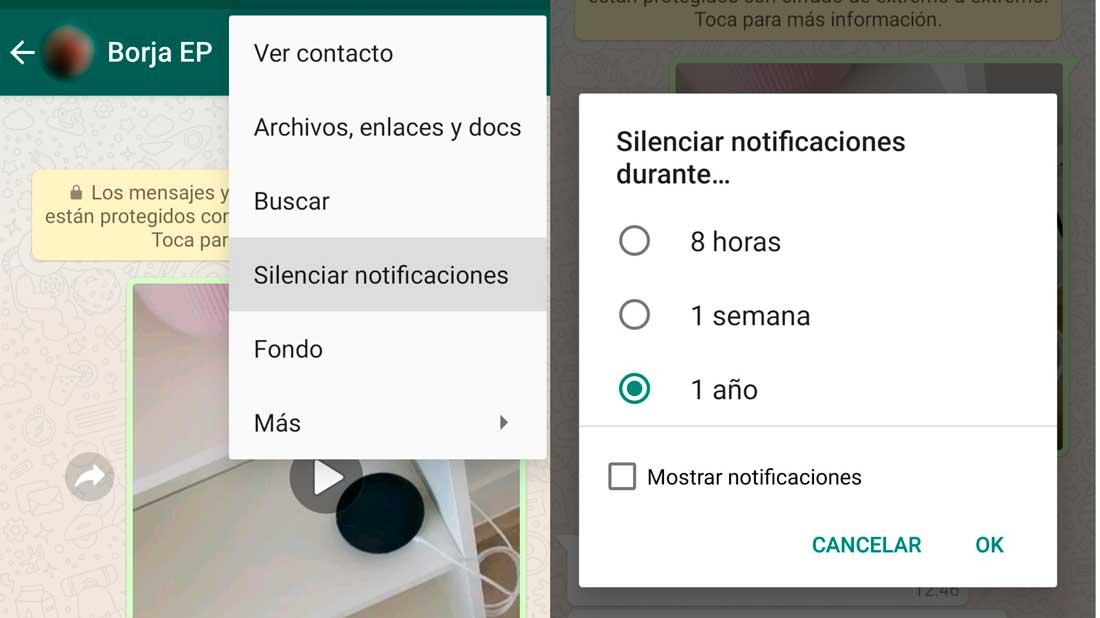
من داخل الدردشة يوجد أيضًا خيار ثانٍ:
- افتح الدردشة المعنية
- انقر فوق اسم الشخص في الأعلى
- سوف تصل إلى معلومات الاتصال والملفات وما إلى ذلك.
- اضغط على “كتم التنبيهات”
- اختر الوقت وما إذا كنت تريد الإشعارات أم لا
- تأكد من ذلك بـ OK والنتيجة هي نفسها كما في العملية السابقة
لن تتلقى إخطارات من هذا الشخص. لن يرن هاتفك في الليل أو أثناء القيلولة ويمكنك أن تقرر ما إذا كنت تريد معرفة ما إذا كان قد كتب لك أم لا.
على نظام iOS
يوفر نظام التشغيل Apple أيضًا نوعين مختلفين لكتم صوت المحادثات أو الوصول إلى قائمة الدردشة أو في إعدادات المحادثة نفسها.
من قائمة المحادثة
إذا كان لدينا جهاز iPhone ، فيمكننا أيضًا إسكات الدردشات ، الخاصة أو الجماعية ، بنفس الطريقتين اللتين أشرنا إليهما لنظام Android ، على الرغم من أن العملية تتغير قليلاً بسبب النظام الأساسي نفسه. إذا أردنا إسكات محادثة من القائمة ، علينا فقط اتباع الخطوات التالية:
- مرر الدردشة المعنية من اليمين إلى اليسار وانقر على زر “… المزيد”.
- في القائمة المنبثقة أسفل الشاشة ، انقر فوق كتم الصوت.
- علينا فقط اختيار الفترة التي سنقوم خلالها بإسكات تلك الدردشة: 8 ساعات (لقضاء الليل في سلام) ، أسبوع واحد أو دائمًا. في الحالتين الأوليين ، سيتم الإشارة إلى المدة التي سيتم فيها إسكات المحادثة. لعكس الصمت سنتبع نفس الخطوات وبدلاً من اختيار فترة الصمت سنضغط على إلغاء تنشيط الصمت.
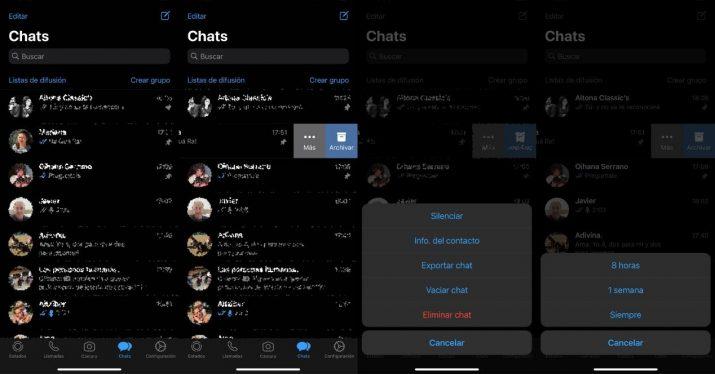
من الدردشة
يمكننا أيضًا كتم صوت محادثة من تكوين الدردشة نفسها ، وسنتبع هذه الخطوات البسيطة:
- نفتح WhatsApp وندخل المحادثة التي نريد إسكاتها.
- انقر في الجزء العلوي على اسم جهة الاتصال أو المجموعة.
- في منتصف الشاشة ، سنضغط على Silence
- نختار الفترة التي نريد أن يتم إسكات المحادثة فيها: 8 ساعات ، أو أسبوع واحد أو دائمًا ، في الحالتين الأوليين ، سيتم الإشارة إلى التاريخ والوقت الذي ستظل فيه الدردشة صامتة في هذا القسم. لإلغاء تنشيط صمت المحادثة ، سنفعل نفس الخطوات ونضغط على إلغاء تنشيط الصمت في الخطوة الأخيرة.
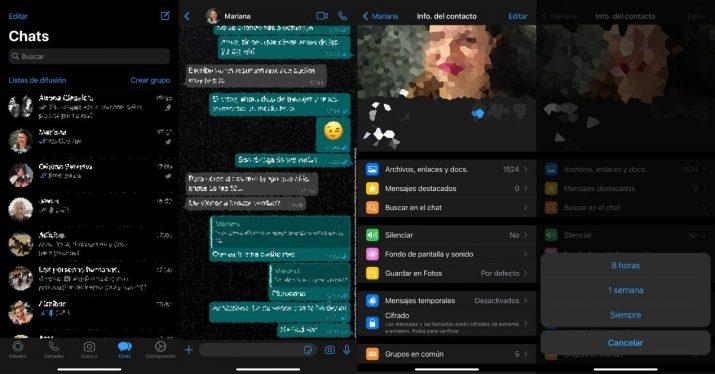
إذا لم يكن لديك دردشات
إذا كنت تعلم أن شخصًا ما سيتحدث معك ولا تريده أن يتحدث معك ، فيمكنك أيضًا كتم صوته . إذا لم تكن لديك محادثة مع هذا الشخص ، فيمكنك فتح محادثة جديدة وكتم صوته باتباع إحدى الخطوات المذكورة أعلاه ، بغض النظر عما إذا كنت تستخدم Android أو iOS ، حتى إذا لم يكن لديك أي رسائل مشتركة حتى الآن .
ما عليك سوى النقر على زر فقاعة الكلام في الزاوية اليمنى السفلية من شاشة محادثات WhatsApp ، واختيار جهة الاتصال من التقويم الخاص بك ، وبدء محادثة وكتم الصوت باستخدام الطرق المذكورة أعلاه. هناك طريقة أخرى لبدء الدردشة وهي الدخول إلى WhatsApp ، والنقر فوق الرمز لبدء محادثة جديدة والبحث عن جهة الاتصال في القائمة.
كتم جهات الاتصال في حالات WhatsApp
إذا كان لديك شخص على WhatsApp يقوم بتحميل القصص أو الحالات إلى التطبيق طوال الوقت ، فيمكنك إسكاته حتى لا يزعج نفسه باستمرار بإشعار وجود حالات معلقة لرؤيتها ، على سبيل المثال. ما عليك سوى الانتقال إلى حالة الشخص الذي تريده ولمس في الزاوية اليمنى العليا منه.
في النقاط ، عندما تلمس ، سترى “كتم الصوت “. قم بتأكيد العملية ولن تظهر قصص WhatsApp الخاصة بهم في تطبيقك بعد الآن.
كتم صوت مجموعات WhatsApp
نحن جميعًا في مجموعات WhatsApp مختلفة ولسنا مهتمين دائمًا بالمحادثات. بالإضافة إلى ذلك ، لا تكون الرسائل المستلمة دائمًا في الأوقات التي نرغب فيها في تلقي الإشعارات. لذلك ، من الأفضل إسكات المجموعات على WhatsApp لطالما أردنا ، وبالتالي تجنب الانقطاعات ، ويمكننا أيضًا تجنب مئات الإشعارات التي لا تهمنا حتى.
على Android
هناك خياران لكتم صوت مجموعات WhatsApp: كتم صوت مجموعات WhatsApp أو كتم صوت الإشعارات أو تعطيلها أيضًا. نوضح كيف يمكنك القيام بذلك وما هي الخيارات المتاحة لك لذلك:
- افتح تطبيق WhatsApp على هاتفك المحمول
- اذهب إلى نافذة الدردشة
- اضغط مع الاستمرار على المجموعة التي تريد كتم صوتها
- انقر على أيقونة “الصمت” في الزاوية اليمنى العليا
- سيعطيك WhatsApp ثلاثة خيارات مختلفة:
- 8 ساعات
- أسبوع 1
- سنة واحدة
- اختر ما يناسبك والوقت الذي تريده
- سترى أيضًا “إظهار الإشعارات”
- حدد هذا الخيار إذا كنت تريد أن تصل الإشعارات إليك ولكن بدون صوت
- قم بإلغاء تحديد الخيار إذا كنت لا تريد معرفة أي شيء عن المجموعة حتى تدخلها.
في المجموعات ، يمكنك أيضًا اتباع الإجراء لإسكات جهة اتصال من داخل الدردشة ، واحدًا والآخر. أي ، اتبع الخطوات التالية:
- افتح المجموعة التي تريد كتمها
- انقر على النقاط الثلاث في الزاوية اليمنى العليا
- اضغط على خيار “تجاهل الإشعارات”
- اختر الوقت الذي تريد كتمه
- 8 ساعات
- أسبوع 1
- سنة واحدة
- حدد المربع “إظهار الإشعارات” أم لا
- قم بالتأكيد باستخدام زر موافق
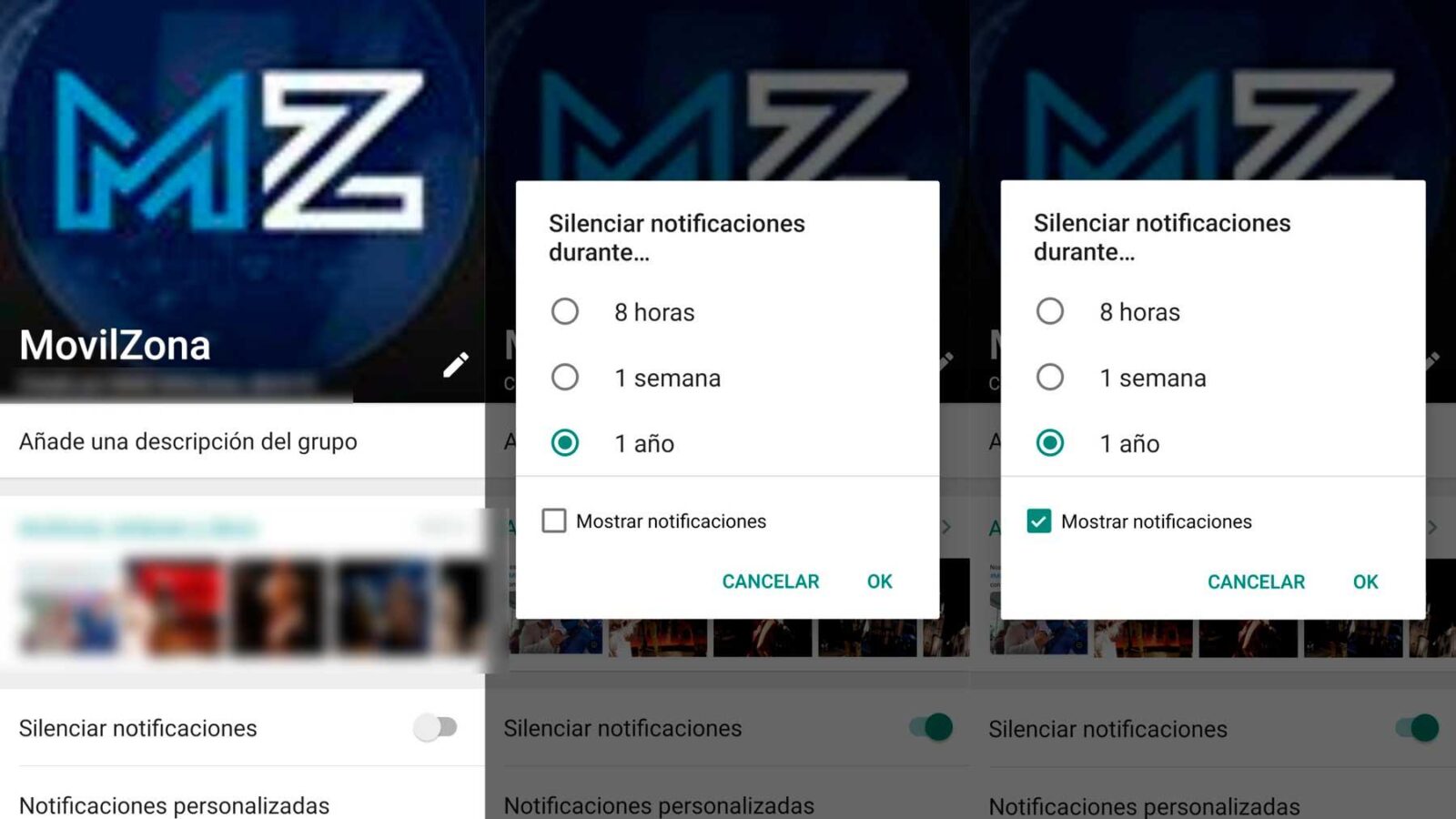
لن تسمع صوت هذه المجموعة مرة أخرى لمدة عام وسيتعين عليك اتباع الإجراء مرة أخرى ، بعد اثني عشر شهرًا ، حتى يصمتوا مرة أخرى لمدة عام.
على نظام iOS
بنفس الطريقة التي تمكنا بها من إسكات المحادثات الخاصة على WhatsApp عندما نستخدم iPhone ، يمكننا القيام بذلك مع مجموعات WhatsApp. سيتعين علينا فقط الانتقال إلى قائمة المحادثات وتحريك الدردشة التي نريد إسكاتها من اليمين إلى اليسار . سنضغط على زر «… المزيد» ثم على كتم الصوت. نختار فترة الصمت وسنرى التاريخ والوقت حتى تظل تلك المجموعة صامتة ، باستثناء اختيار الخيار دائمًا.
يمكننا أيضًا الوصول إلى المجموعة نفسها والنقر فوق الاسم في الأعلى. بهذه الطريقة سنصل إلى صفحة إعدادات المجموعة. في المنتصف ، نضغط على Silence ونختار فترة الصمت. لعكس هذين الخيارين ، سنكرر العملية وننتهي بالنقر فوق إلغاء تنشيط الصمت.
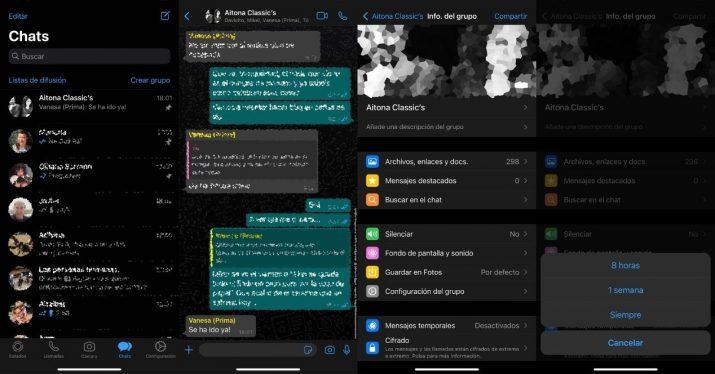
كتم صوت كل WhatsApp
يتيح لك WhatsApp تكوين الإشعارات في قائمة الإعدادات الخاصة به ، ولكن يسمح لك Android أيضًا بتكوين الإشعارات لجميع التطبيقات على مستوى العالم.
على Android
خيار آخر هو إسكات WhatsApp تمامًا. لن يتكون هذا من إسكات جميع جهات الاتصال الموجودة في دليل الهاتف الخاص بك واحدة تلو الأخرى ، ولكن يمكنك إسكات جميع الإشعارات أو إلغاء تنشيطها بشكل مجمّع. لن تتلقى أصواتًا أو تتلقى إخطارات في شريط الهاتف ، سترى فقط ما إذا كان شخص ما قد تحدث إليك عندما تفتح التطبيق طواعية وتتحقق من الدردشات المختلفة.
لكي تفعل هذا، اتبع هذه الخطوات:
- افتح تطبيق WhatsApp الخاص بك
- انقر على النقاط الثلاث في الزاوية اليمنى العليا
- اضغط على الإعدادات
- انتقل إلى قسم الإخطارات
- قم بتعطيل زر “Talk Tones”
- بمجرد القيام بذلك ، لن تتلقى أصواتًا عند تلقي رسالة
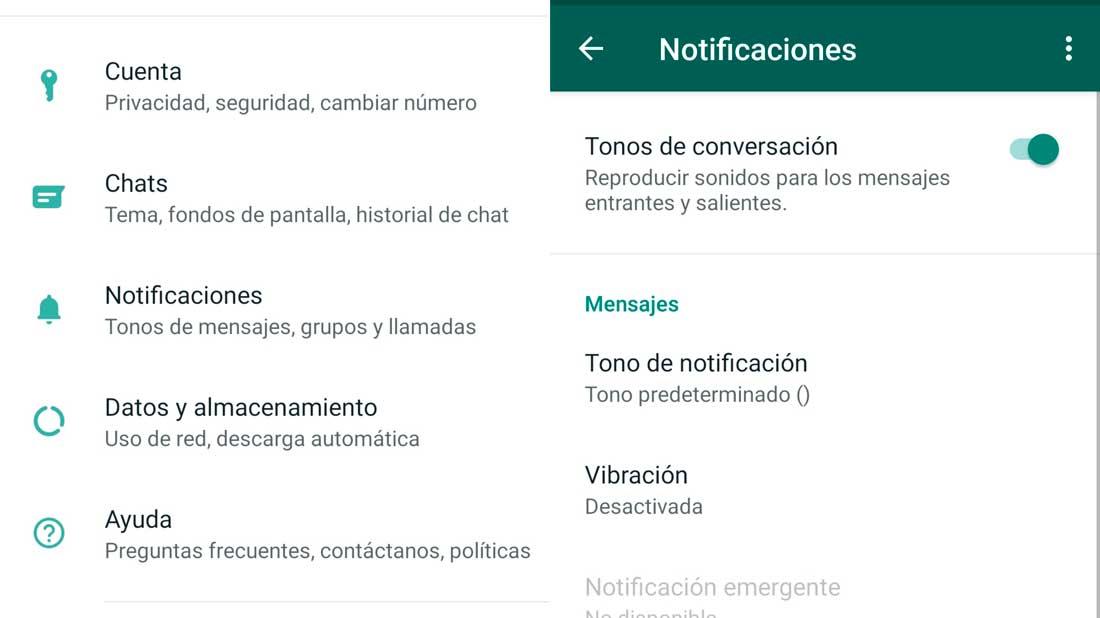
إذا كنت تريد تعطيل الإشعارات تمامًا ، يمكنك اتباع الخطوات التالية:
- اضغط مع الاستمرار على أيقونة WhatsApp على سطح مكتب الهاتف
- اضغط على زر المعلومات الذي ستراه في النافذة المنبثقة
- انتقل إلى قسم الإخطارات
- قم بتعطيل زر ” السماح بالإشعارات “
وبهذه الطريقة ، سوف تقوم بإسكات جميع إشعارات WhatsApp : المجموعات والمحادثات الفردية والمكالمات ورسائل الوسائط المتعددة ومكالمات الفيديو … يمكنك أيضًا اختيار الإشعارات التي تريد السماح بها والإشعارات التي تفضل حظرها واحدة تلو الأخرى.
على نظام iOS
لإلغاء تنشيط أو تكوين إشعارات WhatsApp على جهاز iPhone ، لدينا طريقتان مختلفتان للقيام بذلك. من ناحية ، يمكننا فتح التطبيق والنقر فوق الإعدادات في شريط القائمة السفلي ، ثم سنقوم بتحديد الإشعارات. هنا يمكننا تنشيط أو إلغاء تنشيط إعلامات الرسائل الخاصة أو الدردشات الجماعية وكذلك اختيار صوت الإشعار.
يمكننا أيضًا الانتقال إلى قائمة إعدادات iPhone وإدخال الإشعارات ، وهناك سننزل في القائمة حتى النقر فوق WhatsApp. في هذه الشاشة ، يمكننا اختيار نوع الإشعارات التي نريدها عن طريق تنشيط أو إلغاء تنشيط الإشعار على شاشة القفل ، وفي مركز الإشعارات وفي الشرائط الديناميكية. سنفعل الشيء نفسه عن طريق تنشيط أو إلغاء تنشيط أصوات إشعارات WhatsApp ، البالونات (عدد المحادثات مع الرسائل غير المقروءة التي تظهر في دائرة حمراء على أيقونة WhatsApp ، إذا أردنا إظهار المعاينة أو تجميع جميع إعلامات تطبيق.
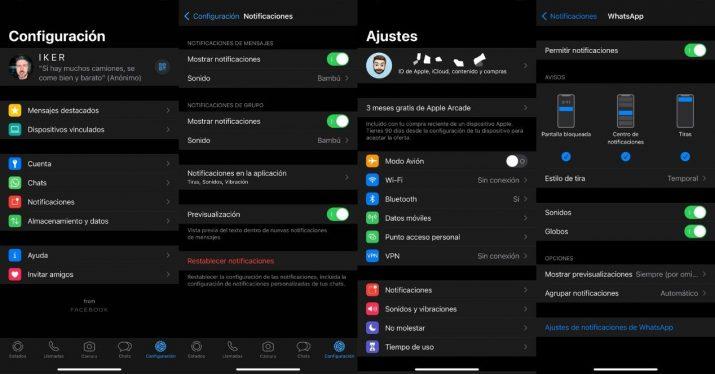
أرشفة الدردشات
بالإضافة إلى إسكات المجموعات أو الدردشات الفردية ، هناك أيضًا إمكانية استخدام الوظيفة لأرشفة الدردشات. تتيح لك هذه الوظيفة إخفاء دردشة فردية أو جماعية من قائمة الدردشة حتى لا تراها في القائمة الرئيسية. لا يمكنك كتم صوته ولكنه يختفي من الشاشة . قبل المتابعة ، ضع في اعتبارك أن هذه الوظيفة لا تحذف الدردشة أو تحفظ نسخة احتياطية منها وأنه إذا تلقيت رسالة جديدة في محادثة مؤرشفة ، فسيتم إلغاء أرشفتها تلقائيًا وعرضها مرة أخرى في القائمة.
كيفية أرشفة دردشة فردية أو جماعية
في علامة التبويب “الدردشات” ، انقر فوق الدردشة التي تريد أرشفتها وحدد ” أرشفة” في الجزء العلوي من الشاشة. لا تقم بكتم صوت هذا الشخص ولكن الدردشة تختفي من القائمة. لفتحها ، عليك فقط التمرير إلى أسفل شاشة الدردشة وسترى “مؤرشف” ، كما في لقطة الشاشة أدناه. هنا سترى جميع الدردشات التي لديك معلقة.